Når dette skrives, har det gått over seks måneder siden Google endelig ga ut Pixel Buds Pro. Sjansen er stor for at du kanskje allerede har disse for deg selv, eller du kan gjøre litt research for å finne ut hvilke funksjoner som er tilgjengelige.
Vi skal ta en titt på en ganske omfattende liste over Pixel Buds Pro Tips og triks. Likevel er det noen funksjoner som vi sannsynligvis har glemt å legge til listen, ettersom Google jevnlig forbedrer Pixel Buds Pro og kommer med nye funksjoner som ikke var tilgjengelige ved lanseringen.
Koble Pixel Buds Pro til flere enheter

Når det gjelder å lete etter beste trådløse ørepropper for Android er en funksjon du kanskje vil holde et øye med Multipoint-tilkobling. For å si det enkelt lar Multipoint Pixel Buds Pro (eller andre Bluetooth-hodetelefoner) kobles til to enheter samtidig.
Et godt eksempel på hvor dette kan komme godt med er hvis du vil koble til både telefonen og datamaskinen samtidig. Mens du ser på en video eller lytter til musikk på datamaskinen, kan øreproppene dine automatisk bytte til telefonen hvis du ringer. Men for å kunne dra nytte av denne funksjonaliteten på Pixel Buds Pro, må den først aktiveres.
1. Åpne Innstillinger app.
2. Trykk på Tilkoblede enheter.
3. Trykk på ved siden av Pixel Buds Pro Tannhjulikon.

4. Rull ned og trykk Flerpunkt.
5. Trykk på bryteren for å aktivere Multipoint.

Med Multipoint aktivert kan du nå begynne å bruke Pixel Buds Pro mens øreproppene er sammenkoblet med to enheter samtidig. Gå videre, hvis du lytter til musikk eller ser på en video på datamaskinen og du vil påkalle Google Assistant, vil dette bytte til den andre enheten din for å lytte til be om.
Når assistenten påkalles, vil medieavspillingen som skjer på datamaskinen din bli satt på pause, og deretter må du ganske enkelt gjenoppta avspillingen når du er klar til å fortsette. Det er ingen tilleggsfunksjoner som må justeres, og du trenger ikke å koble fra Buds Pro til telefonen din på nytt.
Tilpass berørings- og bevegelseskontroller

Når Google fjernet bevegelseskontroller fra Pixel Buds A-Series, det var et kollektiv sukk i samfunnet. Heldigvis brakte Pixel Buds Pro berørings- og bevegelsesfølsomheten tilbake til den ytre delen av hver øreplugg. Ikke bare kan du kontrollere medieavspilling, men du kan til og med sveipe opp eller ned for å justere volumet. For å ta ting enda lenger, er det også mulig å tilpasse de forskjellige bevegelsene og berøringskontrollene for å virkelig tilpasse hele opplevelsen din.
1. Åpne Innstillinger app.
2. Trykk på Tilkoblede enheter.
3. Trykk på ved siden av Pixel Buds Pro Tannhjulikon.

4. Trykk på Berøringskontroller.
5. Trykk på Tilpass Trykk og hold.
6. Under Høyre øreplugg, trykk Slå på aktiv støykontroll eller Snakk med assistenten.
7. Gjenta for Venstre øreplugg.

Det er en tredje seksjon nederst, kalt Endre 2-3 moduser for å veksle. Dette lar deg bestemme hvilke lydmoduser du vil bytte mellom når du bruker Slå på aktiv støykontroll gest. Disse inkluderer ANC, Off eller Transparency, men du må ha minst to av disse alternativene valgt.
Pass på at du får riktig passform

I det hele tatt klarte Google å beholde den generelle designestetikken fra Pixel Buds og Pixel Buds A-Series da de lanserte Buds Pro. De nyeste øreproppene fra Google fjernet imidlertid de medfølgende vingespissene, noe som bidro til å gi en sikrere passform.
En del av dette kan tilskrives den unike designen til Pixel Buds Pro, som er ment å plasseres i øret og deretter "litt" roteres. Dette bidrar til å sikre at øreproppene er plassert sikkert, men når det gjelder å få en god "forsegling", må du sørge for at du bruker riktig ørepropp.
I esken inkluderer Google tre forskjellige øreproppstørrelser, og det er til og med en ny "Eartip Seal Check"-funksjonalitet innebygd i Pixel Buds-innstillingene. Å utføre denne sjekken tar bare noen få øyeblikk, og analyserer den potensielle lydlekkasjen, samtidig som det foreslås at du prøver ut forskjellige ørepropper for å passe dine spesifikke behov.
1. Åpne Innstillinger app.
2. Trykk på Tilkoblede enheter.
3. Trykk på ved siden av Pixel Buds Pro Tannhjulikon.
4. Rull ned og trykk Kontroll av øreproppforsegling.

5. Sørg for at du er i et rolig miljø og at begge øreproppene er plassert i ørene.
6. Trykk på Start knapp.
7. Vent i opptil 20 sekunder til testen er fullført.
8. Om nødvendig, gjør noen av de anbefalte endringene og trykk på Omstart knapp.
9. Når du er ferdig, trykker du på Bli ferdig knapp.

Finn din feilplasserte Pixel Bud

Vi vet, ting skjer. Du tar Pixel Bud ut av øret i bare et sekund, setter den ned et sted og blir distrahert slik at du glemmer det. Eller kanskje en av øreproppene dine falt ut mens du tok en sen ettermiddagslur og du ikke vet hvor den ble av. Vel, takket være "Finn enhet"-funksjonen kan du bare bruke telefonen og få den "tapte" øreproppen til å lage en lyd i et forsøk på å finne ut hvilken sofapute den forsvant under.
1. Åpne Innstillinger app.
2. Trykk på Tilkoblede enheter.
3. Trykk på ved siden av Pixel Buds Pro Tannhjulikon.
4. Rull ned og trykk Finn enhet.
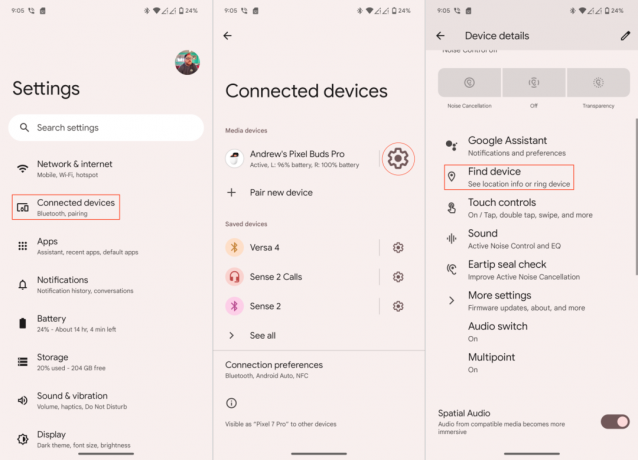
5. Trykk på enten Ring til venstre eller Ring Høyre alternativer.
6. Når du er lokalisert, trykk på Demp venstre eller Demp høyre alternativer.
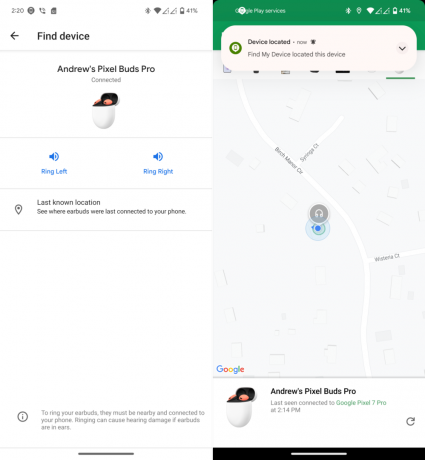
Alternativt gjør Google det mulig for deg å bruke den innebygde «Find My Device»-appen hvis du har forlagt Pixel Buds Pro. Alt du trenger å gjøre er å følge trinnene ovenfor og deretter trykke på Siste kjente plassering alternativet nederst på skjermbildet Finn enhet.
Dette tar deg til Find My Device-appen, slik at du kan se hvor Pixel Buds Pro var. Dessverre, og i motsetning til Apples Find My-funksjon, vil dette ikke gi en direkte visning av hvor Pixel Buds Pro er. Men det kan være nyttig hvis du tilfeldigvis la igjen øreproppene dine på din lokale kaffebar.
Hold Pixel Buds Pro ladet

Av alle de forskjellige trådløse øreproppene vi har testet, er Pixel Buds Pro uten tvil de beste når det kommer til batterilevetid. Men bare fordi disse slemme guttene vil vare i opptil 31 timer på en enkelt lading, gjør du det etter hvert må få dem ladet opp igjen. Hvis telefonen din er utstyrt med funksjonen, kan du bruke omvendt trådløs lading. Men du er kanskje bedre egnet til å ta en av de beste Pixel Buds Pro-ladere i stedet, og dette er noen av våre favoritter.

iOttie iON Wireless Duo-sertifisert av Google Stand
Personalvalg
En flott måte å lade både Pixel Buds Pro og en Google Pixel eller annen kompatibel smarttelefon, dette stativet, sertifisert av Google, har et 10W ladestativ sammen med en 5W-pute for lading av knopper. Selve enheten må kobles til, men du kan ha den på skrivebordet, nattbordet eller i stuen og kaste etuiet oppå puten når du trenger en rask boost.

Wasserstein 2-i-1 ladestasjon
Plugg den inn
Hvorfor bare lade Pixel Buds Pro? Med en ladestasjon på skrivebordet kan du lade alle dine mobile enheter på ett sted. Best å tilby et rent utseende på skrivebordet, du får raskere lading via kablet tilkobling og kan koble til alle USB-C-enheter du ønsker.

Google Pixel Stand v2
Skrivebordsarmatur
Denne 10W hurtigladeren perfekt som skrivebordsarmatur som vil gi et snev av klasse til arbeidsområdet ditt er Qi-sertifisert for å fungere med en rekke trådløse ladeaktiverte enheter, inkludert Pixel Buds Pro. Laget av hvit marmor, kommer den med en innebygd slitesterk flettet kabel som er designet for å vare.
Nyt aktiv støyreduksjon

Riktignok var Google litt sent ute med "ANC"-spillet, til tross for at de ga ut Pixel Buds helt tilbake i 2020. Siden den gang har vi sett AirPods Pro, Galaxy Buds Pro og en rekke andre ørepropper utgitt med Active Noise Cancellation utstyrt. Heldigvis svarte Pixel Buds Pro på forespørslene våre, og tilbyr muligheten til å avbryte verden rundt deg.
1. Åpne Innstillinger app.
2. Trykk på Tilkoblede enheter.
3. Trykk på ved siden av Pixel Buds Pro Tannhjulikon.
4. Finn Aktiv støykontroll seksjon.
5. Trykk på Støyreduksjon knapp.

Du kan endelig tilpasse EQ

I det som ser ut til å ha blitt en trend som ikke vil ta slutt, annonserte Google at Pixel Buds Pro til slutt vil inkludere en tilpassbar EQ. Funksjonen var ikke tilgjengelig ved lansering, og eiere av øreproppene kunne stole på tredjepartsapper. Det var ikke før noen måneder senere at den tilpassbare EQ-en faktisk kom for Pixel Buds Pro, og det er til og med noen forskjellige forhåndsinnstillinger du kan velge mellom, eller du kan bare finjustere lydnivåene deg selv.
1. Åpne Innstillinger app på Pixel-telefonen din.
2. Trykk på Tilkoblede enheter.
3. Under Medieenheter, trykk på Tannhjulikon ved siden av navnet på Pixel Buds Pro.
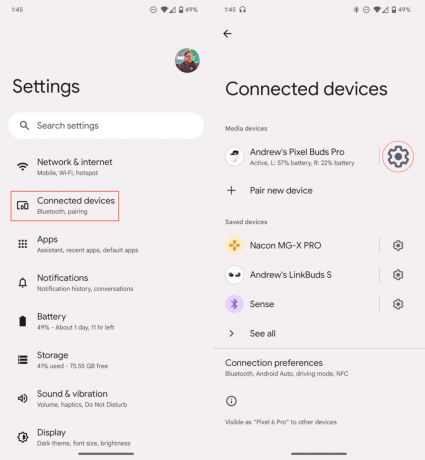
4. Rull ned og trykk Lyd.
5. Trykk på innstillingene (tannhjulikonet) du ser ved siden av Equalizer (EQ).
6. Trykk på EQ forhåndsinnstilt du foretrekker for lydinnstillingen du leter etter.
7. Du kan også justere de fem glidebryterne for å lage din egen EQ-forhåndsinnstilling.

Finner du ikke telefonen din? Ikke noe problem

Det kan være veldig irriterende når du hører på noe, eller er i en telefonsamtale, setter telefonen fra deg et sted og ikke finner ut hvor du legger den. Men visste du at du kan bruke Pixel Buds Pro til å hjelpe deg finn telefonen din? Takket være Google Assistant-integreringen, sammen med innebygde bevegelseskontroller, kan du bare spørre Pixel Buds Pro om hjelp.
Alt du trenger å gjøre er å berøre og holde på utsiden av en av øreproppene til du hører en lyd. Si deretter «finn telefonen min» og vent til assistenten svarer. Hvis du har flere enheter paret med Buds Pro, vil du bli spurt om hvilken enhet du vil finne. Sørg for at assistenten sier riktig enhetsnavn, og vent til du hører telefonen begynner å ringe.
Se etter en oppdatering

Akkurat som smarttelefonene, nettbrettene og datamaskinene dine, vil du være sikker på at Pixel Buds Pro kjører den siste tilgjengelige oppdateringen. Enten det er for å fikse noen irriterende feil eller for å introdusere nye funksjoner, er det veldig viktig å holde enhetene oppdatert. I motsetning til Apples AirPods Pro, trenger du ikke å hoppe gjennom en haug med bøyler bare for å se om Googles siste oppdatering har kommet til deg ennå.
1. Åpne Pixel Budsapp på Android-telefonen din.
2. Fjern begge Pixel Buds Pro-øreproppene fra ladedekselet.
3. La ladedekselet stå åpent.
4. Rull ned og trykk Flere innstillinger.
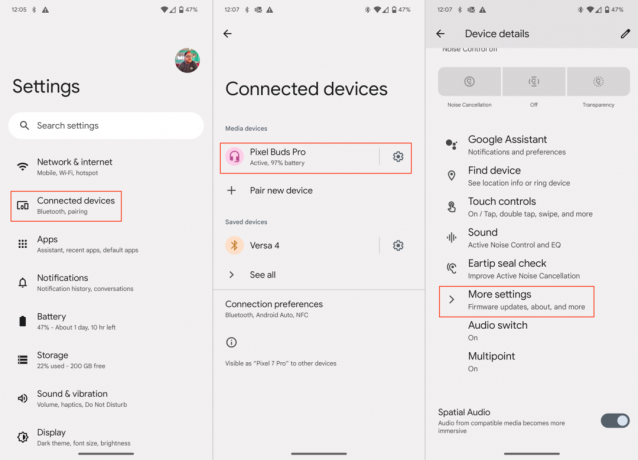
5. Trykk på Firmwareoppdatering.
6. Hvis en oppdatering er tilgjengelig, trykk på Oppdatering tilgjengelig knapp.
7. Følg trinnene på skjermen for å fullføre oppdateringsinstallasjonen.
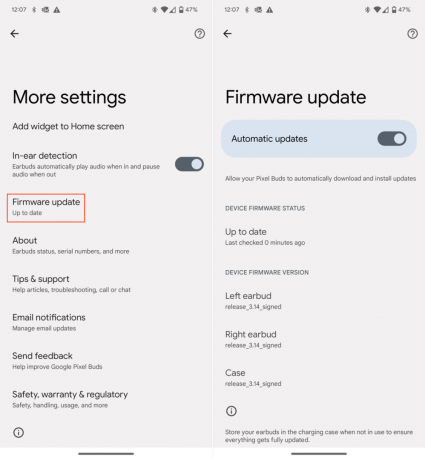
Aktiver automatiske oppdateringer
Det er noe å si om å ha "ro i sinnet" når det gjelder å bruke de forskjellige enhetene dine. Og det er derfor vi ikke kunne vært mer begeistret for at Google tilbyr muligheten til å aktivere automatiske oppdateringer for Pixel Buds Pro. Når dette er aktivert, vil øreproppene dine automatisk oppdateres hver gang en ny oppdatering kommer, noe som fjerner behovet for å sjekke manuelt for å se om du har tilgang til den nye funksjonen Google har sluppet.
1. Åpne Pixel Buds-appen på Android-telefonen din.
2. Fjern begge Pixel Buds Pro-øreproppene fra ladedekselet for å sikre at de er koblet til telefonen din.
3. Rull ned og trykk Flere innstillinger.
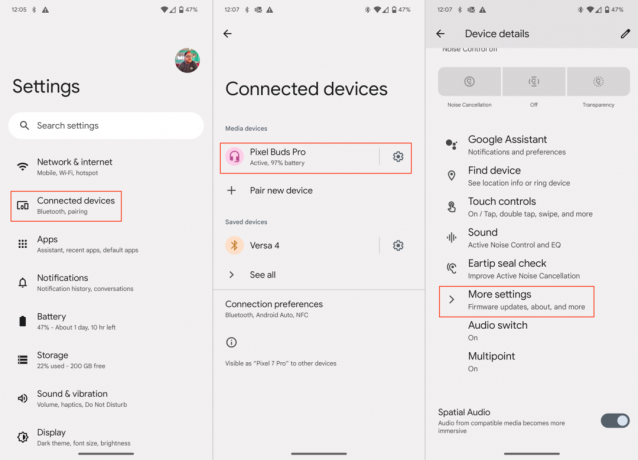
4. Trykk på Firmwareoppdatering.
5. Trykk på bryteren ved siden av Automatiske oppdateringer.
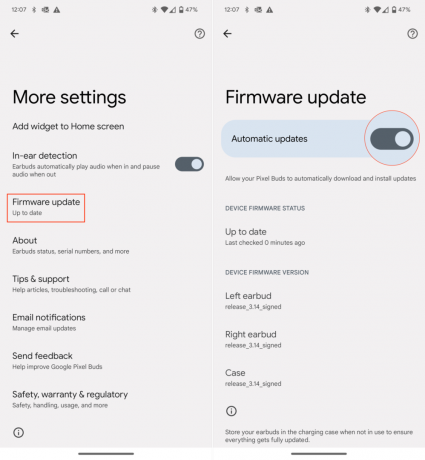
Øredeteksjon

Googles Pixel Buds Pro handler om bekvemmelighet. Fra integrert Google Assistant, til bevegelseskontrollene og til og med ANC, disse øreproppene kan stort sett gjøre alt. Og når vi snakker om bekvemmelighet, kan det være veldig irriterende å ta ut en øreplugg bare for å snakke med noen og fortsatt ha musikken din i det andre øret. Takket være noen få av sensorene som er integrert i Pixel Buds Pro, kan "In-ear detection" aktiveres, og automatisk sette det du hører på.
1. Åpne Innstillinger app på Pixel-telefonen din.
2. Trykk på Tilkoblede enheter.
3. Under Medieenheter, trykk på Tannhjulikon ved siden av navnet på Pixel Buds Pro.
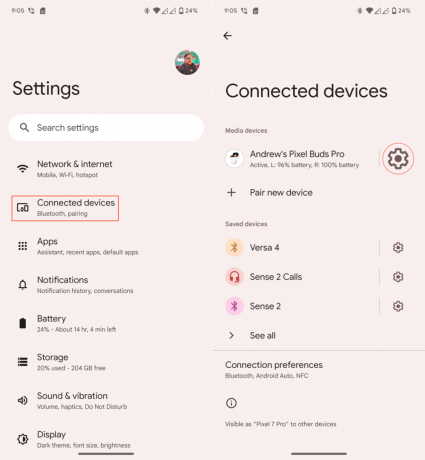
4. Rull ned og trykk Flere innstillinger.
5. Trykk på bryteren ved siden av Øredeteksjon til På posisjon.
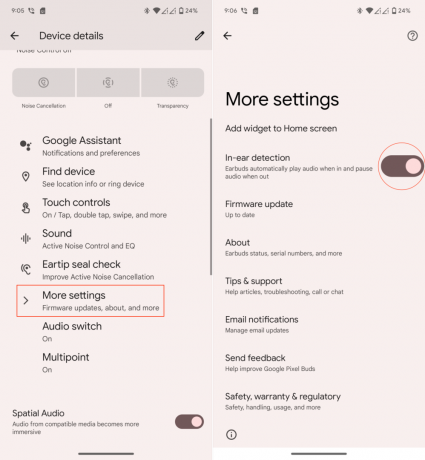
Aktiver Spatial Audio

Spatial Audio er en annen av funksjonene som Google lovet tidligere, men som faktisk ikke leverte før senere. Denne funksjonen kom som en del av sikkerhetsoppdateringen fra januar 2023 for Pixel-enheter, og er foreløpig bare tilgjengelig på Pixel 6, Pixel 6 Pro, Pixel 7 og Pixel 7 Pro.
Når det er sagt, mellom Pixel Buds Pro og den kompatible Pixel-telefonen, forvandler Spatial Audio måten du kan lytte til musikk på. Med funksjonen aktivert, vil du bli møtt med "en oppslukende effekt", som får deg til å føle at du faktisk er på en konsert når du lytter til et live-album fra favorittartisten din.
1. Åpne Innstillinger app på Pixel-telefonen din.
2. Trykk på Tilkoblede enheter.
3. Under Medieenheter, trykk på Tannhjulikon ved siden av navnet på Pixel Buds Pro.
4. Rull ned og trykk på bryteren ved siden av Romlig lyd til På posisjon.
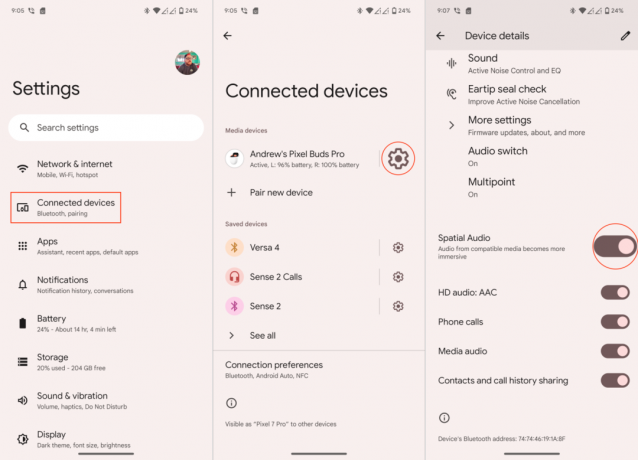
Viktigst av alt, bare nyt de nye øreproppene dine

Vi kunne ikke vært mer fornøyd med Pixel Buds Pro, siden de har blitt standardalternativet for mange i Android-området, og gir oss virkelig et AirPods-alternativ. Men av alle Pixel Buds Pro-tipsene og triksene vi dekket, er det en som betyr mer enn resten – bare nyt øreproppene dine.
Det er garantert feil og særheter, men i det store og hele er disse virkelig noen av de beste trådløse øreproppene på markedet i dag. Det ser ut til at Google var i stand til å tilby en komplett pakke, og vi håper at hvis du henter dem selv, at du kan nyte dem like mye som vi har (og fortsetter å gjøre).

Google Pixel Buds Pro
Googles beste
Argumentet kan fremsettes at Pixel Buds Pro er de beste trådløse øreproppene for Android-brukere. Google fortsetter å gi ut regelmessige oppdateringer som gir nye funksjoner og forbedringer til et allerede utrolig sett med trådløse ørepropper.
